3 nejlepší aplikace pro překrývání zvuku pro vytváření atraktivních video/audio klipů
Existují případy, kdy potřebujete pro vaše pohodlí překrýt zvuk na jiný zvuk nebo video. V událostech rádi přidáte ke skladbě zvukový efekt, vytvoříte mashup dvou skladeb. Sláva klipů, které si sami upravují, neustále stoupá, protože stále více uživatelů sdílí obsah na streamovacích webech. Aby bylo možné překrýt zvukový soubor, je důležité najít důvěryhodný soubor audio overlay program, který spojí klipy v harmonii a vytvoří přitažlivý obsah.
S překrytím zvuku ve videu vám mohou pomoci různé nástroje. Přestože některé jsou obtížně ovladatelné, připravili jsme některé z nejvíce doporučených aplikací vhodných pro všechny úrovně uživatelů. Proto, pokud máte zájem se o nich dozvědět, přečtěte si zbytek příspěvku.

- Část 1. Proč překryvný zvuk
- Část 2. Jak překrýt zvuk na ploše
- Část 3. Jak překrýt zvuk online
- Část 4. Nejčastější dotazy týkající se překrývajícího zvuku
Část 1. Proč překryvný zvuk
Překrytí zvukového souboru do klipu vám umožní vylepšit každý projekt. Namísto přehrávání prostého a jednoduchého klipu je tedy správné jej učinit přitažlivým tím, že jej přehrajete se zvukovým překrytím. Kromě toho neradi nahráváte nebo sdílíte svůj projekt bez dobrého zvuku. Určitě bude velký rozdíl, jestli půjde jen o zvukový efekt nástroje, hudbu na pozadí, voiceover nebo nahrávku. Obvykle by to pomohlo vytvořit prezentace, podcasty, nahrávání řeči, přednášky a mnoho dalšího. Podívejte se na účinné a praktické programy níže pro překrytí dvou zvukových souborů online a offline.
Část 2. Jak překrýt zvuk na ploše
1. Vidmore Video Converter
Video Converter Vidmore je nejlepší způsob, jak jít, pokud hledáte nástroj, který nevyžaduje technická nastavení pro zpracování mediálních souborů. Tento software pro stolní počítače umožňuje překrýt jakýkoli zvukový soubor videem podporujícím formáty AAC, MP3, WMA, WAV, FLAC atd. Kromě toho můžete zvukový soubor upravit před jeho překrytím se zvukem, upravit hlasitost zvuku a zpoždění. Pomocí tohoto nástroje můžete snadno převést téměř jakýkoli zvukový a video soubor. Nejlepší na tom je, že program přichází s hardwarovou akcelerací pro rychlé zpracování mediálních souborů. Řízené pokyny k překrývání zvuku ve videu jsou uvedeny níže.
Krok 1. Spusťte Vidmore Video Converter
Nejprve si stáhněte program na vašem počítači. Jednoduše klikněte na některý z Stažení zdarma tlačítka. Otevřete příponu souboru a podle nastavení na obrazovce nainstalujte aplikaci. Poté spusťte program.
Krok 2. Importujte video
Nyní klikněte na Plus tlačítko podepsat v hlavním rozhraní pro nahrání souboru, který chcete upravit. Můžete také stisknout mezerník otevřete složku, vyhledejte video a nahrajte jej.
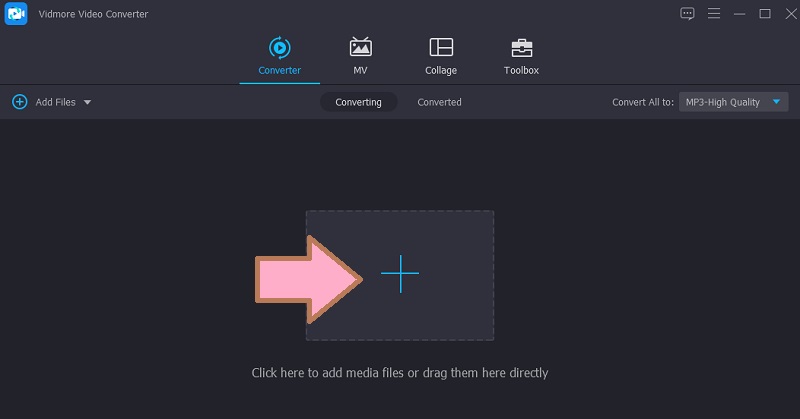
Krok 3. Překryjte zvukovou stopu do videa
Poté klikněte na Zvuková stopa rozbalovací nabídka. Vybrat Přidat zvukovou stopu a zvolte, zda chcete provést úpravy se zvukovým souborem nebo jej ponechat bez úprav.
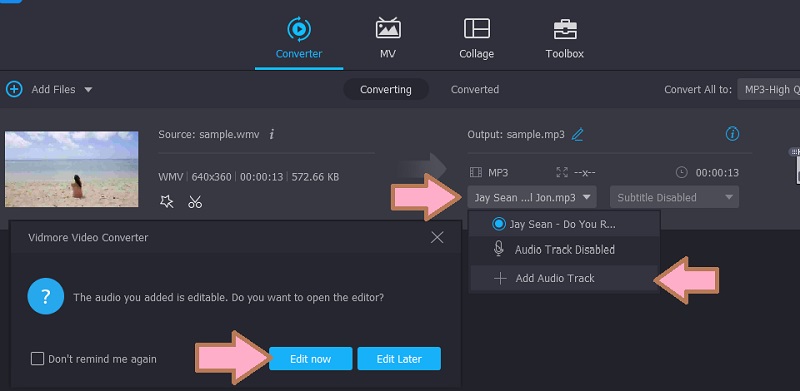
Krok 4. Uložte projekt
Tentokrát klikněte na Profil a na kartě Video vyberte formát vhodný pro klip. Chcete-li projekt nakonec uložit, klikněte na Převést vše knoflík.
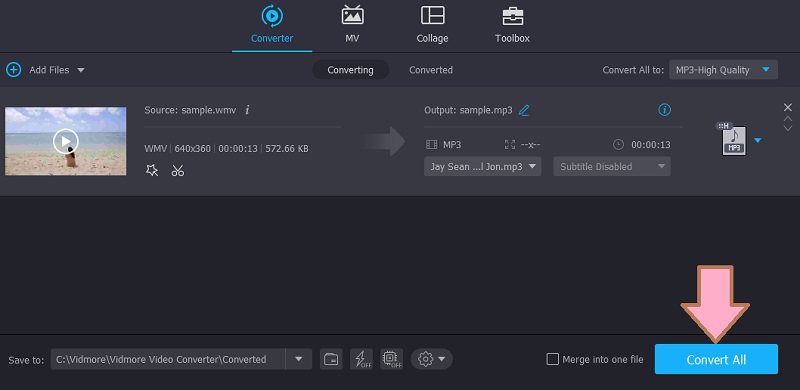
2. iMovie
K úpravě videí můžete také použít iMovie pomocí inteligentních vestavěných nástrojů pro úpravy pro počítače Mac. Tento program umožňuje přidávat zvukové efekty, hudbu na pozadí a provádět některé úpravy. Pomocí tohoto nástroje můžete oříznout, upravit úroveň hlasitosti, změnit rychlost a mnoho dalšího. Kromě toho můžete do klipu přidat efekty použitím roztmívání a zatmívání. Ve skutečnosti můžete totéž udělat na svém iPhonu a iPadu, ale s omezenými nástroji pro úpravu zvuku, na rozdíl od Macu. Postupujte podle níže uvedeného podrobného postupu a zjistěte, jak překrýt zvuk v iMovie.
Krok 1. Spusťte na svém Macu iMovie a poté projekt, který chcete upravit.
Krok 2. Klepněte na ikonu Přidat média tlačítko, které vypadá jako a Plus následuje ikona Zvuk. Dále přejděte na Soundtracky sekce a procházet ze sbírky.
Krok 3. Vedle soundtracku je Přidat zvuk knoflík. Klepnutím na něj vložíte zvukovou stopu do projektu, který upravujete. Rychlé a snadné. Nyní jste mohli v iMovie překrýt video zvukem.
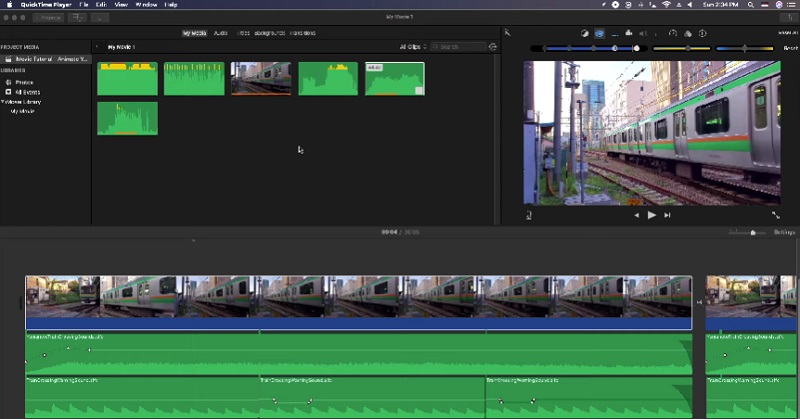
Dodatečná poznámka: Do projektu můžete také přidat zvukové efekty. Stačí je najít v části Zvukové efekty. Program také umožňuje upravit hlasitost zvuku podle potřeb klipu. Přidáním zvukových efektů se budete moci naučit, jak překrýt dva zvukové soubory ve videoklipu.
Část 3. Jak překrýt zvuk online
Pro online způsob překrytí zvuku je nejlepší metodou použít Kapwing. Je zcela zdarma a funguje téměř v jakémkoli prohlížeči. Pomocí tohoto programu můžete spojit nebo překrýt dva zvukové soubory. To může zahrnovat různé stopy, jako je nahrávání, zvukové efekty, hudba na pozadí a mnoho dalších. Nejlepší na tom je, že existuje bezplatná hudební sbírka, kterou můžete procházet a začlenit do svých klipů. Nyní, abyste demonstrovali proces překrytí zvuku přes video, můžete se podívat na kroky níže.
Krok 1. Spusťte Kapwing pomocí libovolného prohlížeče na vašem počítači. Poté se zaregistrujte pomocí účtu, abyste se mohli dostat do editoru.
Krok 2. Nyní klikněte na Spusťte úpravy a nahrajte své cílové video.
Krok 3. Jakmile je video nahráno, klikněte na možnost Zvuk v nabídce na levé straně a přidejte zvukové klipy na časovou osu pro překrytí zvuku.
Krok 4. Poté klikněte na Exportovat video tlačítko v pravé horní části rozhraní. V dalším okně klikněte na Stažení tlačítko pro získání výstupního souboru.
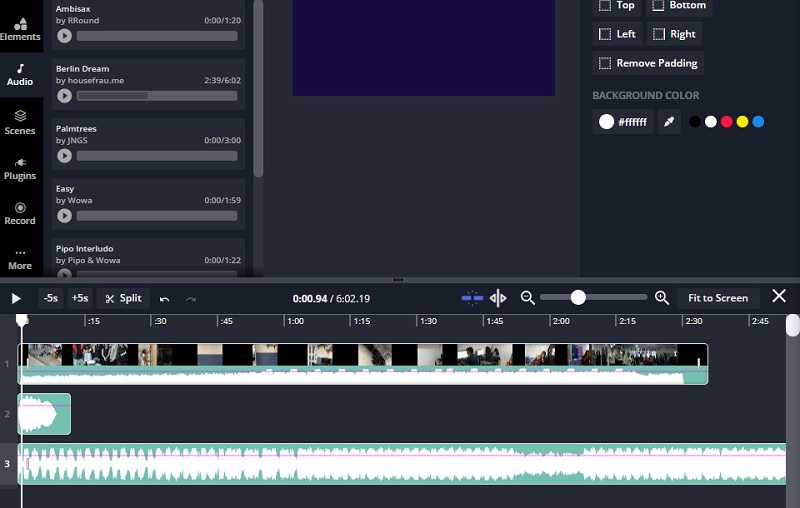
Část 4. Nejčastější dotazy týkající se překrývajícího zvuku
Co je to audio overlay?
Překrývání zvuku je proces přidání dvou nebo více zvukových klipů do jednoho projektu. Může to být hlasový záznam, zvukové efekty, hudební pozadí atd.
Mohu překrýt hlas v klipu?
Ano. Pokud software podporuje formát zvuku, který přidáváte, můžete jej vložit do svých videoklipů. Existují také programy, které umožňují přímo nahrávat a překrývat jej do jiného zvuku.
Jak mohu překryvné zesílení zvuku?
Většina programů je dodávána s funkcí, která umožňuje upravit hlasitost. To znamená, že tyto programy můžete použít k zesílení překrytí zvuku.
Závěr
Tady to máš. To jsou řešení, která můžete použít audio overlay. Nyní můžete přidávat různé zvukové klipy a ovlivňovat zvuk ve vašem videu. Navíc máte čtyři řešení, takže si můžete vybrat, která metoda vám nejlépe vyhovuje.


